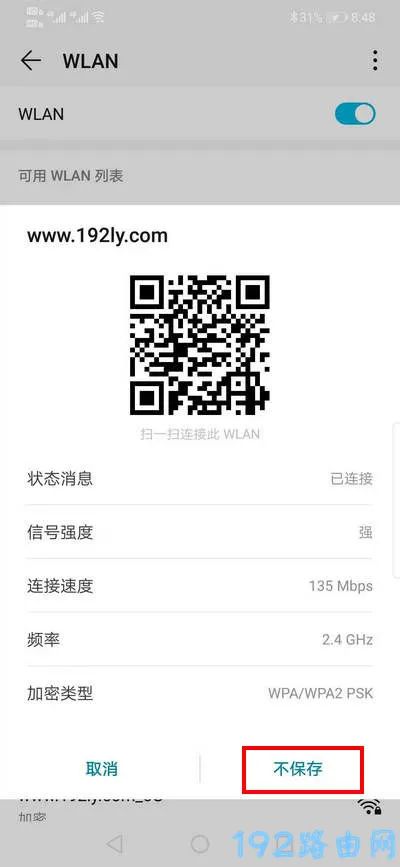如果在Windows 10的记事本中遇到乱码问题,可以尝试以下方法来恢复正常显示:
- 更改字符编码:打开乱码文件时,在记事本菜单栏上选择”文件” -> “另存为”。在保存对话框中,将”编码”选项更改为与原始文件相匹配的编码格式,例如UTF-8、GBK等。然后重新保存文件并查看是否能够正确显示内容。
- 使用其他文本编辑器:记事本可能无法正确处理某些特殊字符或编码方式。尝试使用其他文本编辑器,如Notepad++、Sublime Text、Visual Studio Code等,打开乱码文件,这些编辑器通常具有更强大的字符编码支持,能够更好地还原文本内容。
- 使用恢复软件:如果乱码文件已经被更改或损坏,您可以尝试使用数据恢复软件来恢复原始文件。这些软件可以扫描您的硬盘并尝试恢复被删除或损坏的文件。请注意,在使用恢复软件之前,务必备份重要数据,并确保按照软件的指示进行操作。
- 恢复以前版本的文件:如果您启用了Windows 10的文件历史记录功能或系统还原功能,可以尝试恢复乱码文件的以前版本。右键点击文件,选择”属性”,然后切换到”前一个版本”或”还原”选项卡,查看是否有可用的以前版本可以恢复。
请注意,在进行任何操作之前,请先备份乱码文件,以免意外修改或破坏文件。

 便宜VPS测评
便宜VPS测评